YTD Video Downloader permite baixar e converter vídeos de sites de streaming diferentes e populares. E embora possa permitir que você baixe em alta velocidade, também pode permitir que você tenha a mais alta qualidade possível para seus vídeos. Mas e se o seu YTD Video Downloader tiver problemas? Como você pode corrigi-lo?
Boa pergunta porque hoje você vai aprender o método mais rápido que você pode usar para desinstalar YTD no Mac. Aprenda como fazê-lo lendo este guia de remoção e você descobrirá as formas de desinstalação.
Conteúdo: Parte 1. 3 métodos fáceis para desinstalar o YTD no MacParte 2. O que é o YTD Video Downloader?Parte 3. Conclusão
Parte 1. 3 métodos fáceis para desinstalar o YTD no Mac
Hoje, vamos apresentar a você 3 métodos diferentes para desinstalar o Video Downloader. Esses métodos são todos eficazes, mas cabe a você qual método você prefere usar mais. Mas, claro, ainda gostaríamos de recomendar que você use a maneira mais fácil e rápida possível para economizar seu tempo e esforço ao desinstalar o aplicativo do seu dispositivo. Então vamos começar!
- 1. A maneira mais rápida e fácil de desinstalar o YTD no Mac
Você sabia que a maneira mais rápida de desinstalar aplicativos no Mac é usar uma ferramenta de terceiros? Mas esta ferramenta de terceiros não é apenas uma ferramenta simples. Esta ferramenta de terceiros de que estamos falando é uma ferramenta de limpeza profissional que não apenas desinstala aplicativos do seu dispositivo, mas também possui muitos recursos incríveis que você pode usar para fazer seu Mac funcionar mais rápido e melhor do que nunca . Esta ferramenta nada mais é do que a iMyMac PowerMyMac.
Com o Desinstalador de aplicativos característica desta ferramenta, todos podem facilmente desinstalar o software sem qualquer esforço e economizar tempo. Será encontrar e excluir automaticamente os aplicativos e seus caches e arquivos associados.
Portanto, usar o PowerMyMac é uma boa opção para você desinstalar o YTD no Mac rapidamente ou remova outro software de vídeo como o VLC ou WonderShare.

O software PowerMyMac é considerado uma ferramenta tudo-em-um. Ele pode excluir arquivos indesejados do seu dispositivo: arquivos duplicados, fotos semelhantes, arquivos de tamanho grande, dados desatualizados que você não precisa mais, seu histórico de navegação, etc. arquivos selecionados do seu dispositivo permanentemente para proteger sua privacidade e liberar algum espaço no seu dispositivo, otimizando a velocidade e o desempenho do Mac.
Portanto, se você quiser aprender como usá-lo para desinstalar o YTD no Mac, veja como fazer isso:
- Abra seu Mac e instale o software iMyMac PowerMyMac
- Execute o aplicativo e clique no botão Desinstalador de aplicativos integrado
- Agora toque SCAN e deixe-o escanear seu dispositivo
- Após a verificação, percorra a lista de aplicativos instalados no seu dispositivo e localize o Acumulado Video Downloader
- Clique no YTD Video Downloader e selecione LIMPO
Assim, você desinstalou com sucesso o YTD Video Downloader no seu dispositivo Mac. Agora, se você gosta de desinstalar outros aplicativos ou limpar seu computador de todas as maneiras possíveis, você sempre pode usar o PowerMyMac para desinstalar o YTD no Mac para você.

- 2. Desinstale manualmente o YTD Video Downloader no Mac
Agora, se existe um caminho rápido, então também existe um longo processo. Mas mesmo que o método manual seja um processo longo, ele ainda pode efetivamente fazer o YTD Video Downloader para você. No entanto, isso exigirá muito do seu tempo e paciência, sem mencionar que também precisará de muito esforço.
Então, para aqueles que realmente querem aprender como desinstalar o YTD no Mac usando o processo manual, aqui estão as etapas que você pode seguir:
- Em seu Dock, clique com o botão direito do mouse no ícone YTD Video Downloader e selecione desistir
- Acesse em destaque, selecione Aplicaçõese encontre o YTD Video Downloader
- Arraste o ícone para Lixo
- Vá para o seu em destaque novamente, escolha GoE clique em Go para Pasta
- Digite a palavra
~/Librarye clique Go - Selecione todos os itens associados ao YTD Video Downloader e clique com o botão direito do mouse e selecione Mover para Lixo
- Para desinstalar completamente o YTD no Mac, clique com o botão direito do mouse no Lixo ícone e selecione vazio Lixo
- Reiniciar seu computador Mac, depois disso, o aplicativo YTD não poderá mais ser visto no seu dispositivo.
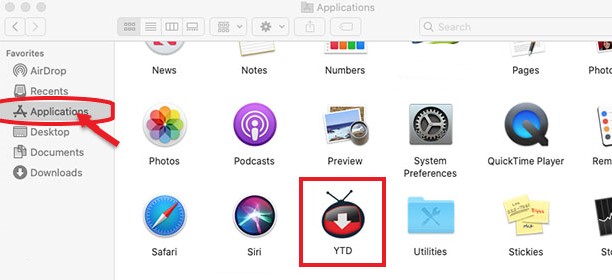
- 3. Desinstale o YTD Video Downloader com seu desinstalador
Alguns dispositivos possuem o desinstalador que os acompanha e o YTD Video Downloader é um deles. Você pode apenas use seu desinstalador que vem com seu aplicativo YTD para que você possa desinstalá-lo. No entanto, você terá que lembrar que esse processo pode não desinstalar totalmente e com êxito o YTD no Mac.
Parte 2. O que é o YTD Video Downloader?
A Acumulado Video Downloader é um dos conversores de barra de vídeo mais famosos e amplamente utilizados no mundo. Esta ferramenta é popular em quase todos os países, especialmente porque permite baixar qualquer vídeo de qualquer site. Ele também pode oferecer muitos formatos diferentes para você escolher, para que você possa usá-lo em qualquer dispositivo ou MP3 player que desejar.
No entanto, o aplicativo YTD Video Downloader não é apenas popular por causa de seus recursos incríveis. Também é popular porque está começando a apresentar erros e outros problemas para seus usuários - e é por isso que é altamente compreensível se eles quiserem encontrar uma maneira de desinstalar o YTD no Mac.
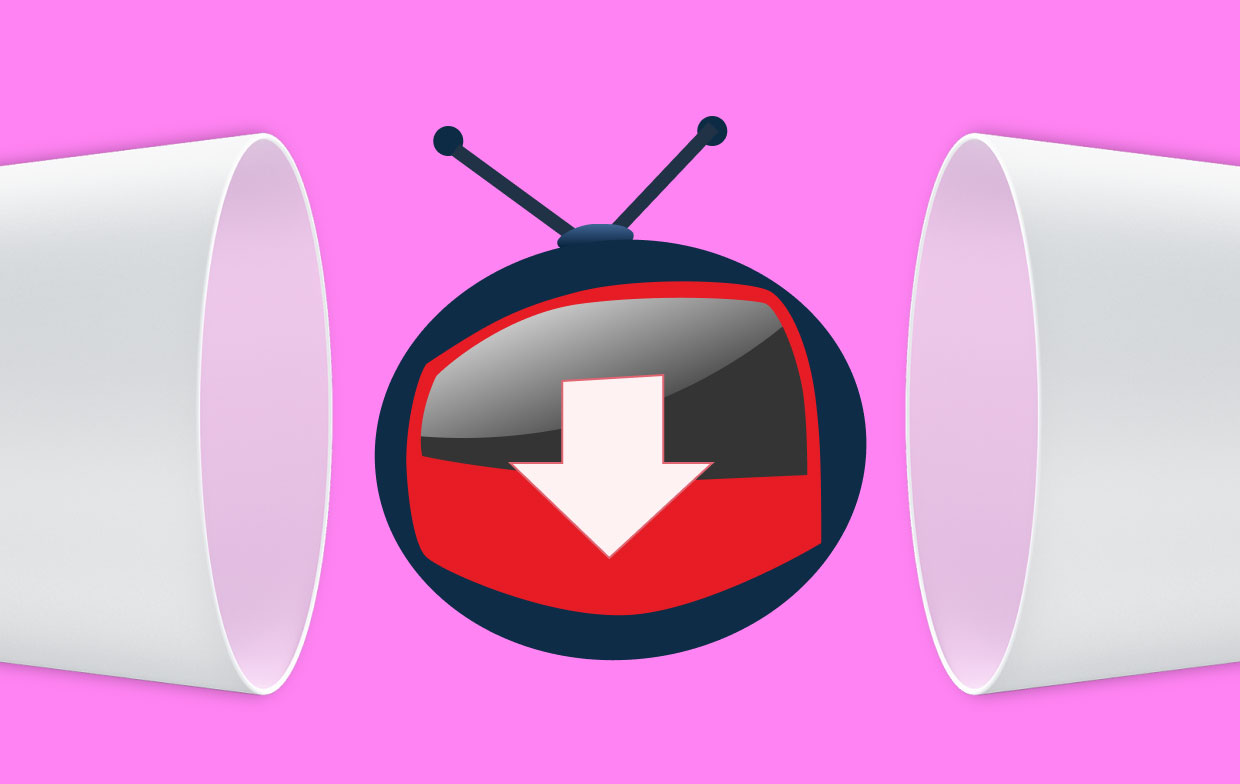
Parte 3. Conclusão
E assim, agora você ganhou muito conhecimento sobre o YTD Video Downloader. Você também aprendeu a desinstalar YTD no Mac usando dois métodos diferentes. E sim, ainda recomendamos usar a maneira mais fácil e rápida que é com a ajuda do Desinstalador de aplicativos do PowerMyMac. Então pegue este software agora e experimente!



